在使用windows10系统过程中,可能会遇到一些系统问题并且无法修复,导致无法进入win10系统,那么我们就可以利用win10修复系统功能来帮助我们解决问题,具体该怎么操作呢,下面随小编一起来看看win10修复系统功能怎么使用的具体步骤吧。
使用win10修复系统的具体操作步骤:
1、首先,大家先打开左下角的“开始”菜单,在菜单里面找到“设置”。打开进入设置界面,找到里面的“更新和安全”。


2、打开更新和安全,左侧的“恢复”,点击高级启动中的“立即重启”按钮。系统自动进入安全操作界面,选择“疑难解答”

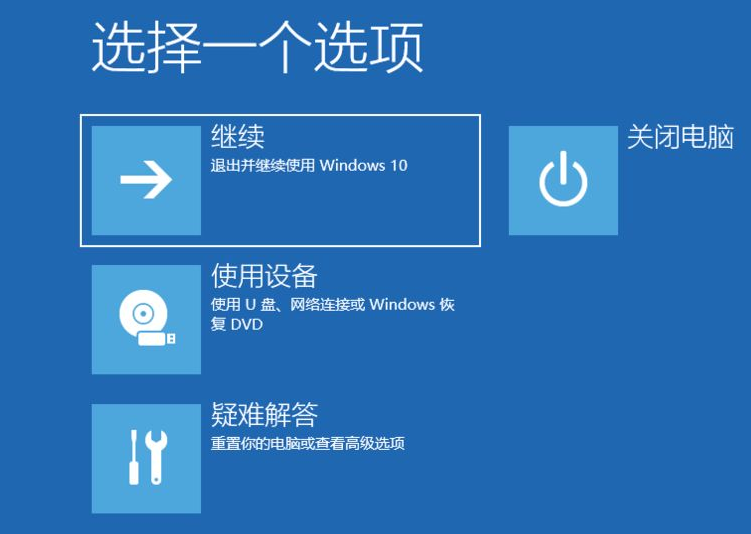
华硕台式机重装系统windows10专业版
在我们使用电脑久了之后难免会出现一些问题,很多时候我们会需要使用重装系统的方式来解决问题,下面小编就以自己的华硕台式机重装系统来给大家示范如何重装win10系统.
3、进入疑难解答,选择“高级选项”,进入高级选项,里面有系统修复、启动修复、命令提示符、启动设置等,我们选择“启动修复”。


4、选择一个账户来操作,那么我这里是默认的账户,如果你有其他账户,注意选择。输入密码,默认账户没有密码直接点击继续,其他账户键入相应的密码。


5、那么如图就开始修复了,有可能无法成功修复,可能是你的系统不是正版的原因。
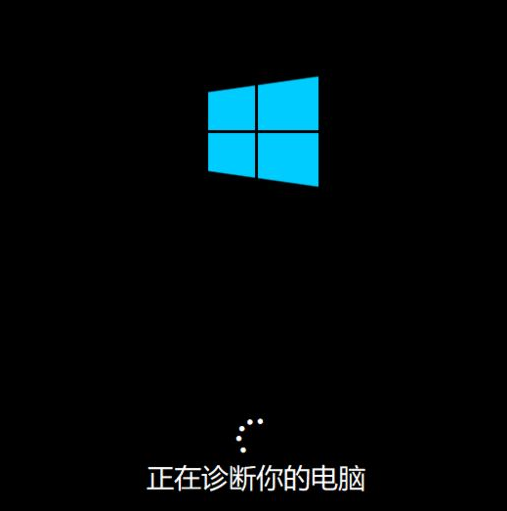
以上就是关于在我们遇到系统出现问题时如何利用win10修复系统功能来帮助我们解决问题的操作了,希望对各位小伙伴们有帮助。
以上就是电脑技术教程《win10修复系统功能如何使用》的全部内容,由下载火资源网整理发布,关注我们每日分享Win12、win11、win10、win7、Win XP等系统使用技巧!戴尔笔记本win10正式版下载教程
很多同学想要下载和安装win10正式版,但是由于是第一次操作还不熟悉流程,其实win10正式版下载以及安装很简单的,我们可以采用两种方式来安装,一个是在线重装,还有一个是U盘重装,下面请听我我一一道来!



